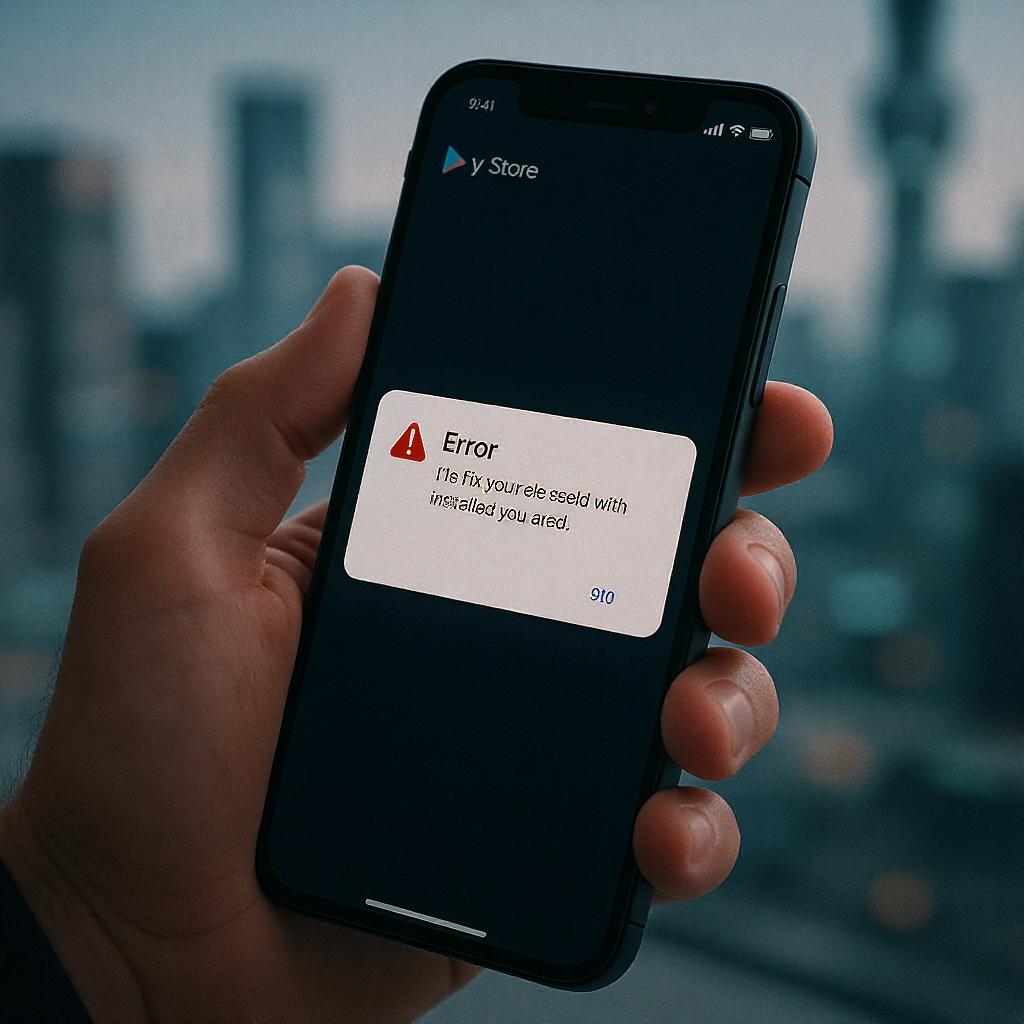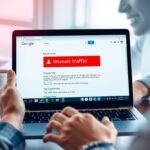Google Play 商店錯誤代碼 910 怎麼修復?
本文焦點:
- Google Play 商店錯誤代碼 910 怎麼修復?:只需幾個簡單步驟,秒級解決安裝應用程序問題!
- 七種方法供你選擇:從重啟裝置到清除 Google Play Store 資料,還有重新連接 Google 帳戶,總有一款適合你!
- 解決 Google Play Store 錯誤代碼 910 的秘訣:輕鬆修復錯誤代碼 910,恢復安裝應用程序,讓你的電腦更加穩定!
- 免費解決方案:無需購買任何軟體或工具,就能輕鬆修復 Google Play Store 錯誤代碼 910!
在常規使用情況下,Android用戶可以處理系統錯誤,Google Play商店錯誤等。一個這樣的錯誤稱為“錯誤代碼910”
什麼是錯誤代碼910?
從Play商店安裝應用程序時,通常會出現Google Play商店錯誤。它可以防止用戶安裝或更新應用程序。完整的錯誤消息示為“* App Name*無法安裝。再試一次,如果問題繼續進行,請獲取幫助故障排除。(錯誤代碼:910)”
你們都可能想知道“錯誤代碼910”背後的原因?它主要是由於損壞的數據和緩存文件而發生的。但是,當目標文件無法訪問或由於小故障的Google帳戶時,它也可能發生。
無論出於何種原因,我們都在本文中分享了一些在Google Play商店中解決錯誤910的最佳方法。
1。重新啟動您的Android手機
這是修復Play商店或Android上任何其他錯誤的第一件事。一個簡單的重新啟動可以解決大多數Android問題,包括Google Play商店中的錯誤910。因此,在遵循下一個方法之前,請重新啟動您的Android設備。
2。清除Google Play商店緩存文件
Play商店錯誤910主要是由於損壞的緩存文件和數據而發生的。因此,在這種方法中,用戶需要清除Google Play商店緩存和數據以修復錯誤消息。請按照以下步驟清除Google Play商店的緩存和數據。
1。打開 設定, 選擇 應用。在應用程序下,點擊“已安裝應用程序”部分。
2。從應用程序列表中,點擊 Google Play商店 選項。
3。點擊 清晰的數據
3。清除Google服務框架緩存
Google Services框架是在您的Android上作為應用程序安裝的,但是由於它是系統應用程序,因此對您隱藏了。您可以清除其緩存以解決Google Play商店錯誤代碼910。這是您需要做的。
1。打開您的Android應用抽屜,然後點擊 應用。
2。在應用程序上,點擊 應用管理。
3。點擊右上角的三個點,然後選擇 顯示系統。
4。現在使用搜索欄搜索 Google服務框架。找到應用程序後,點擊該應用程序。
5。在Google服務框架上,點擊 貯存 用法。
6。在存儲使用屏幕上,點擊 清除緩存。
這將清除您的Android上的Google Services框架緩存。清除緩存文件後,請確保重新啟動您的Android。
4。重新鏈接您的Google帳戶
Google提供的《故障排除指南》在Google Play商店中修復錯誤910建議用戶重新鏈接其Google帳戶。這件事解決了與帳戶有關的任何問題。
- 打開應用抽屜,然後點擊 設定
- 在設置下,點擊 帳戶
- 在帳戶下,您需要選擇當前的Google帳戶,然後點擊 消除
- 刪除後,重新啟動您的Android設備,然後重新添加Google帳戶。
完成後,重新啟動您的Android設備以修復Google Play商店錯誤消息。
5。更新DNS
一些用戶聲稱通過切換DNS從Google Play商店修復了錯誤代碼910。您也可以嘗試切換DNS。
- 打開設置並點擊 無線上網
- 長按連接的wifi並點擊 修改網絡
- 完成後,點擊 顯示高級選項
- 在下一步中,點擊IP設置後面的下拉圖標,然後選擇 靜止的
- 在DNS 1和DNS 2字段下,輸入 – 8.8.8.8和8.8.4.4。
- 最後,點擊 節省 按鈕。
現在,重新連接到WiFi網絡並下載應用程序。您將不再獲得Google Play商店錯誤代碼910。
6。從第三方網站加載APK文件
如果上述修復程序未能在Google Play商店上修復錯誤910,則必須考慮第三方商店。您可以使用第三方服務來安裝或更新使用“錯誤代碼910”失敗的應用程序。
對於第三方商店,請考慮我們的文章 – 十家Android最佳的第三方應用商店。但是,從受信任的來源下載該應用程序,以避免任何安全問題。
7。彈出SD卡
已知SD卡干擾Play商店的應用程序安裝,尤其是在損壞的情況下。
如果您的設備上有錯誤的SD卡,則可以彈出它,然後嘗試從Google Play商店再次下載該應用程序。
在Android上,您甚至不必實際刪除SD卡,因為在設置中有一個選項可以使您實際上彈出SD卡。這是您需要做的。
- 啟動 設定 在您的Android手機上應用。
- 設置應用程序打開時,選擇 貯存。
- 在存儲屏幕上,找到您的SD卡。
- 點擊 彈出按鈕 在它旁邊。
進行更改後,打開Google Play商店,然後嘗試下載顯示錯誤代碼910的應用程序。
這些是修復Android上的Google Play商店錯誤代碼910的最佳方法。在下面的評論框中,讓我們知道您是否知道解決問題的其他方法。
常見問題解答 (FAQ)
Google Play Store 錯誤代碼 910 是什麼意思?
Google Play Store 錯誤代碼 910 是一種錯誤代碼,表明您無法安裝或更新應用程序。
如何清除 Google Play Store 的快取和資料?
您可以通過進入設定 > 應用程序 > Google Play Store > 清除快取和資料來清除 Google Play Store 的快取和資料。
重啟裝置能夠解決 Google Play Store 錯誤代碼 910 嗎?
是的,重啟裝置是解決 Google Play Store 錯誤代碼 910 的常見方法之一。
重新連接 Google 帳戶能夠解決 Google Play Store 錯誤代碼 910 嗎?
是的,重新連接 Google 帳戶可能能夠解決 Google Play Store 錯誤代碼 910。
Google Play Store 錯誤代碼 910 是否影響我的 Google 帳戶安全?
Google Play Store 錯誤代碼 910 並不直接影響您的 Google 帳戶安全,但可能會影響您安裝或更新應用程序的能力。
如果您有其他技術問題,您可以在我們的網站上搜尋其他免費 PDF 轉換工具。